 Acessos de Utilizador
Acessos de Utilizador É possível definir os diversos acessos para cada utilizador.
Esta opção permite limitar a utilização do software, vedando as áreas ou as opções seleccionadas ao utilizador. Isto significa que se pode impedir, por exemplo, que um utilizador tenha acesso à tabela de clientes ou que não possa apagar documentos de faturação.
O ecrã de Acessos de Utilizador, possui várias
opções disponíveis.
Os acessos genéricos que existem são:
Aceder a explorações de dadosPermite autorizar ou impedir o acesso ao ecrã de
exploração de dados.
AlterarPermite autorizar ou impedir o acesso à alteração dentro da opção em que se situa. Quando o parâmetro
Utiliza acessos de Alterar se encontra inativo este acesso desaparece, deixando aplicação de validar este tipo de acesso nos objetos dos ecrãs principais da aplicação.
Alterar Mapas Desenhados/Impressões DefinidasPermite autorizar ou impedir o acesso à alteração de mapas desenhados e impressões definidas dentro da opção em que se situa.
ApagarPermite autorizar ou impedir o acesso à eliminação dentro da opção em que se situa.
Apagar Mapas Desenhados/Impressões DefinidasPermite autorizar ou impedir o acesso à eliminação de mapas desenhados e impressões definidas dentro da opção em que se situa.
ConsultarPermite autorizar ou impedir o acesso à consulta dentro da opção em que se situa.
Editar FiltrosPermite autorizar ou impedir o acesso à criação de um filtro por cada tabela.
Um utilizador que não possua o acesso de Editar Filtros, apenas consegue visualizar os filtros já existentes na aplicação e que não sejam privados. Se o utilizador tem o acesso de Editar Filtro, visualiza os filtros já existentes, tendo também a opção de criar novos filtros, ou de alterar os já existentes.
Imprimir Mapas Desenhados/Impressões DefinidasPermite autorizar ou impedir o acesso à impressão de mapas desenhados e impressões definidas dentro da opção em que se situa.
Imprimir/Exportar procurasEste acesso permite autorizar ou impedir a impressão e a exportação de resultados de procuras executadas em ecrãs de edição. Este acesso é importante, por exemplo , para as opções de pesquisa relacionadas com a
Seleção de Registos.
Internet.Consultar/Alterar/Apagar/IntroduzirEstes acessos apenas se encontram disponíveis quando o utilizador adquiriu PHC CS Web e permitem gerir os acessos às tabelas do PHC CS Web.
IntroduzirPermite autorizar ou impedir o acesso à introdução dentro da opção em que se situa.
Mapas DefinidosPermite autorizar ou impedir o acesso a mapas definidos dentro da opção em que se situa.

Se possuir
PHC ON poderá obter mais informação sobre «Mapas definidos no Painel Global de Análises», carregando
aqui.
SupervisãoPermite autorizar ou impedir o acesso à supervisão dentro da opção em que se situa.
TextosPermite autorizar ou impedir o acesso a textos dentro da opção em que se situa.
Alterar/IntroduzirEste acesso é só para campos em tabela e define se o utilizador pode ou não alterar e introduzir registos. Um exemplo destes campos tabela reside nos
Grupos de IDU no qual cada IDU pertence a um grupo e em que cada utilizador pode ou não ter acessos a alterar/introduzir a tabela de grupo.
Na área "Gestão", em "Dossiers internos"Existem as opções:
- Lançamentos rápidos em dossiers internos;
- Emissão automática de dossiers internos - que têm por objetivo ativar ou desativar estas opções do ecrã consoante tenham sido atribuídos ou não, aos utilizadores;
- Fechar - Possibilidade de fechar dossier;
- Reabrir - Possibilidade de reabrir dossier.
Nota: As duas últimas opções não são genéricas, ou seja, por cada Dossier Interno é possível configurar acessos de fecho ou reabertura do mesmo.
Na área "POS", em "Opções Genéricas de POS"Existe a opção "Acesso a Cancelar a Venda no POS" em que é autorizado ou bloqueado o acesso a Cancelar Vendas com valores diferentes de zero, aos utilizadores do POS Front.
Dentro da área SISTEMA o utilizador pode definir acessos para diversas áreas.
Pode definir acessos para o Painel de Bordo, ou seja, todas as análises do menu análises. Para tal existe:
AcessoExiste o seguinte
parâmetro "Utiliza acessos específicos para o Menu Análises (Instalar opções para gestão de Acessos)" que uma vez ativo, cria tantos acessos como análises existentes no menu Análises.
Ao se retirar o acesso a determinada análise a mesma deixará de constar no menu análises.
Algumas análises são derivadas, quer isto dizer que numa opção Principal existem diversas análises. Por ex: A opção Análises de Clientes tem outras análises, tal como o Ranking de Clientes.
Se se retirar o acesso ao Ranking de Clientes esta análise deixa de aparecer mas a opção Análise de Clientes ainda se encontra ativa bem como todas as outras análises derivadas.
Se retirar o acesso à Análise de Clientes, todas as análises que sejam derivadas deixam de aparecer disponíveis.

Se possuir
PHC ON poderá obter mais informação sobre «acessos específicos para o menu Análises» na nossa
idirecto.
Alertas do UtilizadorPermite autorizar ou impedir o acesso à introdução, alteração, consulta e eliminação dentro desta opção. Permite ainda impedir o acesso à alteração e impressão de mapas desenhados / impressões definidas.
Existem ainda acessos para mapas definidos, supervisão e textos.
Análises multidimensionaisPermite autorizar ou impedir o acesso à introdução, alteração, consulta e eliminação dentro desta opção. Permite ainda impedir o acesso à alteração e impressão de mapas desenhados / impressões definidas.
Existem ainda acessos para mapas definidos, supervisão e textos.
Campos de tabelasPermite autorizar ou impedir o acesso à introdução, alteração, consulta e eliminação dentro desta opção. Permite ainda impedir o acesso à alteração e impressão de mapas desenhados / impressões definidas.
Existem ainda acessos para mapas definidos, supervisão e textos.
Centros de custo geralPermite autorizar ou impedir o acesso à introdução, alteração, consulta e eliminação dentro desta opção. Permite ainda impedir o acesso à alteração e impressão de mapas desenhados / impressões definidas.
Existem ainda acessos para mapas definidos, supervisão e textos.
Configuração de documentos XMLPermite autorizar ou impedir o acesso à introdução, alteração, consulta e eliminação dentro desta opção. Permite ainda impedir o acesso à alteração e impressão de mapas desenhados / impressões definidas.
Existem ainda acessos para mapas definidos, supervisão e textos.
Configuração de ficheirosPermite autorizar ou impedir o acesso à introdução, alteração, consulta e eliminação dentro desta opção. Permite ainda impedir o acesso à alteração e impressão de mapas desenhados / impressões definidas.
Existem ainda acessos para mapas definidos, supervisão e textos.
Acesso à Configuração de impressoraPermite autorizar ou impedir o acesso à configuração da impressora. Esta opção encontra-se ativa por defeito e ao inativar não aparecerá, nos menus e nos ecrãs, o botão de configuração da impressora.
Configurações de impressoraPermite autorizar ou impedir o acesso à introdução, alteração, consulta e eliminação dentro desta opção. Permite ainda impedir o acesso à alteração e impressão de mapas desenhados / impressões definidas.
Existem ainda acessos para mapas definidos, supervisão e textos.
Configurações de impressora, linhasPermite autorizar ou impedir o acesso à introdução, alteração, consulta e eliminação dentro desta opção. Permite ainda impedir o acesso à alteração e impressão de mapas desenhados / impressões definidas.
Existem ainda acessos para mapas definidos, supervisão e textos.
Dados da empresa para o Balanço Social/Relatório ÚnicoPermite autorizar ou impedir o acesso à introdução, alteração, consulta e eliminação dentro desta opção. Permite ainda impedir o acesso à alteração e impressão de mapas desenhados / impressões definidas.
Existem ainda acessos para mapas definidos, supervisão e textos.
Ecrãs do utilizadorPermite autorizar ou impedir o acesso à introdução, alteração, consulta e eliminação dentro desta opção. Permite ainda impedir o acesso à alteração e impressão de mapas desenhados / impressões definidas.
Existem ainda acessos para mapas definidos, supervisão e textos.
Ecrãs PersonalizadosPermite autorizar ou impedir o acesso à introdução, alteração, consulta e eliminação dentro desta opção. Permite ainda impedir o acesso à alteração e impressão de mapas desenhados / impressões definidas.
Existem ainda acessos para mapas definidos, supervisão e textos.
Ficha completa da empresaPermite autorizar ou impedir o acesso à introdução, alteração, consulta e eliminação dentro desta opção. Permite ainda impedir o acesso à alteração e impressão de mapas desenhados / impressões definidas.
Existem ainda acessos para mapas definidos, supervisão e textos.
Grupos de análises do utilizadorPermite autorizar ou impedir o acesso à alteração e introdução dentro desta opção.
Grupos de menus de ecrãsPermite autorizar ou impedir o acesso à alteração e introdução dentro desta opção.
Mensagens inter-utilizadoresPermite autorizar ou impedir o acesso à introdução, alteração, consulta e eliminação dentro desta opção. Permite ainda impedir o acesso à alteração e impressão de mapas desenhados / impressões definidas.
Existem ainda acessos para mapas definidos, supervisão e textos.
Mnemónicas de Códigos de ESCPermite autorizar ou impedir o acesso à introdução, alteração, consulta e eliminação dentro desta opção. Permite ainda impedir o acesso à alteração e impressão de mapas desenhados / impressões definidas.
Existem ainda acessos para mapas definidos, supervisão e textos.
Refª InternaPermite autorizar ou impedir o acesso à introdução, alteração, consulta e eliminação dentro desta opção. Permite ainda impedir o acesso à alteração e impressão de mapas desenhados / impressões definidas.
Existem ainda acessos para mapas definidos, supervisão e textos.
Regras do utilizadorPermite autorizar ou impedir o acesso à introdução, alteração, consulta e eliminação dentro desta opção. Permite ainda impedir o acesso à alteração e impressão de mapas desenhados / impressões definidas.
Existem ainda acessos para mapas definidos, supervisão e textos.
Tabela de FeriadosPermite autorizar ou impedir o acesso à introdução, alteração, consulta e eliminação dentro desta opção. Permite ainda impedir o acesso à alteração e impressão de mapas desenhados / impressões definidas.
Existem ainda acessos para mapas definidos, supervisão e textos.
Tabela de Tipos de FeriadosPermite autorizar ou impedir o acesso à introdução, alteração, consulta e eliminação dentro desta opção. Permite ainda impedir o acesso à alteração e impressão de mapas desenhados / impressões definidas.
Existem ainda acessos para mapas definidos, supervisão e textos.
Tabelas do utilizadorPermite autorizar ou impedir o acesso à introdução, alteração, consulta e eliminação dentro desta opção. Permite ainda impedir o acesso à alteração e impressão de mapas desenhados / impressões definidas.
Existem ainda acessos para mapas definidos, supervisão e textos.
Teclas do utilizadorPermite autorizar ou impedir o acesso à introdução, alteração, consulta e eliminação dentro desta opção. Permite ainda impedir o acesso à alteração e impressão de mapas desenhados / impressões definidas.
Existem ainda acessos para mapas definidos, supervisão e textos.
Valores por defeitoPermite autorizar ou impedir o acesso à introdução, alteração, consulta e eliminação dentro desta opção. Permite ainda impedir o acesso à alteração e impressão de mapas desenhados / impressões definidas.
Existem ainda acessos para mapas definidos, supervisão e textos.
Dentro da área VÁRIOS o utilizador pode definir acessos para:
Acesso à exportação de impressões para outros formatos Permite autorizar ou impedir o acesso de imprimir/exportar Impressões Definidas por Utilizador (IDUs).
Se a opção de acesso estiver ativa, o utilizador tem a possibilidade de imprimir/exportar Impressões Definidas por Utilizador (IDUs) nos ecrãs de: Impressão de IDU; Painel Global de Análises; Mapas Habituais e Impressão do POS Touch.
Se a opção de acesso estiver inativa, o utilizador passa a não ter a possibilidade de: Exportar - Ficheiro; Exportar - Ascii; Enviar por email e Exportar PDF, HTML, RTF ou Word, nos ecrãs de: Impressão de IDU; Painel Global de Análises; Mapas Habituais e Impressão do POS Touch.

Se tiver
PHC ON saiba como exportar o ficheiro de impressão de IDU para o Open Office carregando
aqui.
Assistente de E-MailPermite autorizar ou impedir o acesso à alteração e introdução dentro desta opção.
Chamadas telefónicasPermite autorizar ou impedir o acesso à introdução, alteração, consulta e eliminação dentro desta opção. Permite ainda impedir o acesso à alteração e impressão de mapas desenhados / impressões definidas.
Existem ainda acessos para mapas definidos, supervisão e textos.

Se tiver
PHC ON poderá aprender um pouco mais sobre como aceder às Chamadas Telefónicas e quais as diversas vantagens inerentes a esta ferramenta, carregando
aqui.
CorrespondênciaPermite autorizar ou impedir o acesso à introdução, alteração, consulta e eliminação dentro desta opção. Permite ainda impedir o acesso à alteração e impressão de mapas desenhados / impressões definidas.
Existem ainda acessos para mapas definidos, supervisão e textos.
Grupos de textos rápidosPermite autorizar ou impedir o acesso à alteração e introdução dentro desta opção.
Mapas DefinidosPermite autorizar ou impedir o acesso à alteração e introdução dentro desta opção.
ParâmetrosA opção "Acesso à Configuração dos Parâmetros" permite definir acessos à tabela de Parâmetros. Se o utilizador não tiver ativo este acesso, então no menu "Sistema" deixa de existir a opção "Parâmetros" (é necessário reentrar na aplicação para esta alteração ter efeito).
Nota: Este acesso apenas está disponível em Advanced e Enterprise e com PHC On.
Tabela de departamentosPermite autorizar ou impedir o acesso à alteração e introdução dentro desta opção.
Textos rápidos para campos de texto (memo)Permite autorizar ou impedir o acesso à introdução, alteração, consulta e eliminação dentro desta opção. Permite ainda impedir o acesso à alteração e impressão de mapas desenhados / impressões definidas.
Existem ainda acessos para mapas definidos, supervisão e textos.
Tipo de chamadaPermite autorizar ou impedir o acesso à alteração e introdução dentro desta opção.
Métodos para alterar os acessos:
O primeiro passo a executar é a seleção da área dos acessos. Os acessos dos utilizadores encontram-se agrupados por áreas (Gestão, Pessoal, Letras, etc.), dependendo das áreas do Software que estejam instaladas no computador.
Para se poder observar os acessos de determinada área, basta clicar no sinal mais (+) à esquerda do nome da área
(+ Gestão).Alternativamente é possível dar um duplo-clique em cima da área. Depois de se clicar nesse local são apresentados os diversos acessos e o sinal mais (+) transforma-se no sinal menos (-), indicando dessa forma que os acessos desta área já estão visíveis.
De seguida clica-se no sinal mais (+) à esquerda do respetivo subgrupo (ou duplo-clique no nome), ficando assim visíveis os acessos da respetiva opção.
Para retirar um acesso basta clicar na caixa que contém o visto, definindo dessa forma que o utilizador já não pode executar essa operação.
Caso o utilizador faça parte de um grupo de utilizadores que não tenham acesso a uma opção, então esse acesso fica mais claro:
Desta forma é possível saber quais os acessos que foram definidos para este Utilizador na tabela do Grupo de Utilizadores (a definição que prevalece é a negação, seja nos grupos de utilizadores ou nos utilizadores).
No exemplo seguinte é possível observar diversos acessos dos Dossiers internos, onde já se encontram 2 acessos retirados.
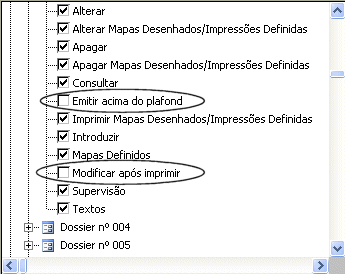
Neste exemplo o utilizador não pode emitir documentos acima do Plafond nem alterar os mesmos depois de imprimir (só para os dossiers do tipo 8 - esta opção é parametrizada na configuração dos dossiers).
Para reativar um acesso basta voltar a clicar na caixa que contém o visto à esquerda do acesso.
No entanto também é possível retirar ou reativar diversos
acessos em conjunto. Nota:
A definição dos acessos funciona em esquema hierárquico sendo o acesso de CONSULTA o primeiro a ativar, isto é, sem este acesso ativo não se poderá utilizar nenhum outro (introduzir, alterar, etc.).
Alternativamente é possível clicar o botão direito do rato em cima do nome de um dos módulos, podendo deste modo conceder ou retirar os acessos deste módulo.
Neste local é possível retirar ou conceder os acessos para a aplicação selecionada. O restante funcionamento é idêntico às opções explicadas anteriormente.